Πώς να δημιουργήσετε ένα κλειδί ασφαλείας USB για τον υπολογιστή ή το Mac σας
Τι να ξέρετε
- Μπορείτε να χρησιμοποιήσετε μια δωρεάν ή επί πληρωμή εφαρμογή για να δημιουργήσετε ένα κλειδί USB. Συνιστούμε USB Raptor για Windows ή Rohos Logon Key για Mac.
- Το USB Raptor είναι συμβατό με Windows 10, 7, 8 και XP. Το Rohos Logon Key είναι συμβατό με macOS 10.8 Mountain Lion και νεότερο.
Αυτό το άρθρο εξηγεί πώς να δημιουργήσετε ένα κλειδί ασφαλείας USB για υπολογιστές Windows και Mac (μπορείτε να χρησιμοποιήσετε σχεδόν οποιοδήποτε Μονάδα USB.)
Πώς να δημιουργήσετε ένα κλειδί ασφαλείας USB για Windows
Εάν θέλετε να ασφαλίσετε έναν υπολογιστή με Windows 10, έχετε πολλές επιλογές. Θα σας δείξουμε πώς να χρησιμοποιείτε το USB Raptor, επειδή είναι δωρεάν, αλλά υπάρχουν επίσης πολλές εφαρμογές επί πληρωμή που κάντε το ίδιο εάν προτιμάτε να έχετε πρόσβαση σε εκτενή υποστήριξη χρηστών σε περίπτωση που κάτι πάει λανθασμένος. Ορισμένες εφαρμογές επί πληρωμή, όπως το Rohos Logon Key, λειτουργούν τόσο σε Windows όσο και σε Mac.
Δείτε πώς μπορείτε να δημιουργήσετε ένα κλειδί ασφαλείας USB χρησιμοποιώντας το USB Raptor:
-
Πλοηγηθείτε στο Έργο USB Raptor στο SourceForge και κάντε κλικ Κατεβάστε.
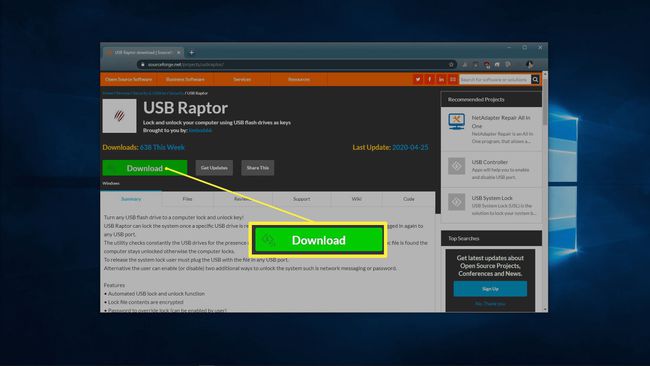
-
Αποθηκεύστε το λογισμικό USB Raptor στον υπολογιστή σας.
-
Αποσυμπιέστε το αρχείο USB Raptor στη θέση της επιλογής σας και εκτελέστε το USB Raptor εφαρμογή.
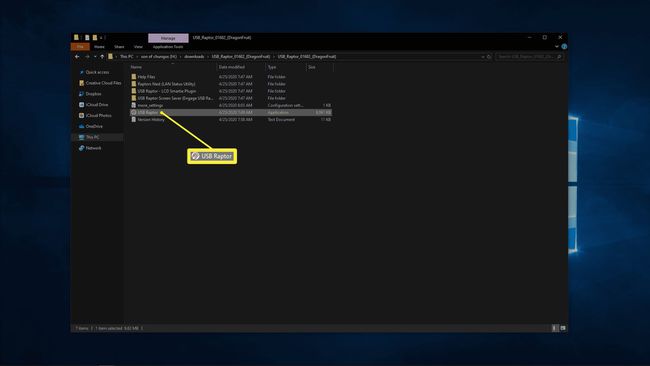
-
Διαβάστε τους όρους παροχής υπηρεσιών, υποδείξτε ότι τους έχετε διαβάσει και κάντε κλικ συμφωνώ να προχωρήσει.
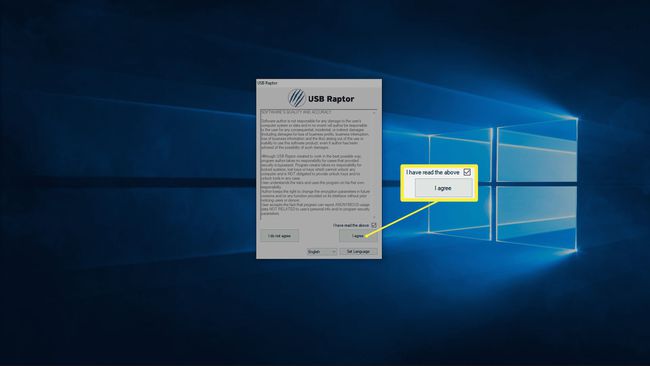
-
Πληκτρολογήστε έναν κωδικό πρόσβασης στο πεδίο κρυπτογράφησης.
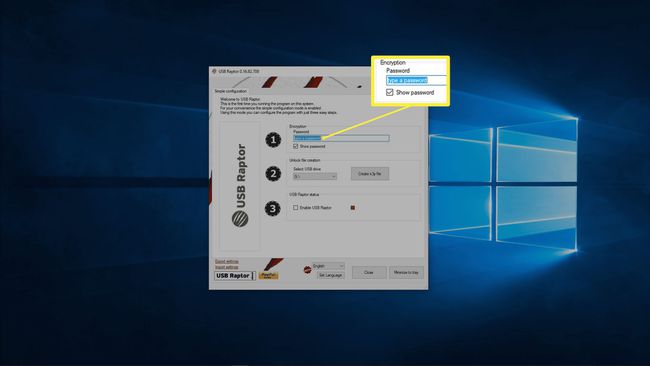
-
Επιλέξτε τη μονάδα USB που θα χρησιμοποιήσετε για το κλειδί σας και κάντε κλικ Δημιουργία αρχείου k3y.
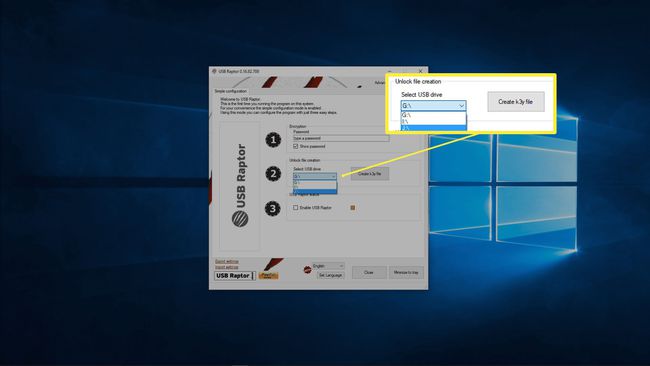
-
Κάντε κλικ στο πλαίσιο ελέγχου δίπλα Ενεργοποιήστε το USB Raptor.
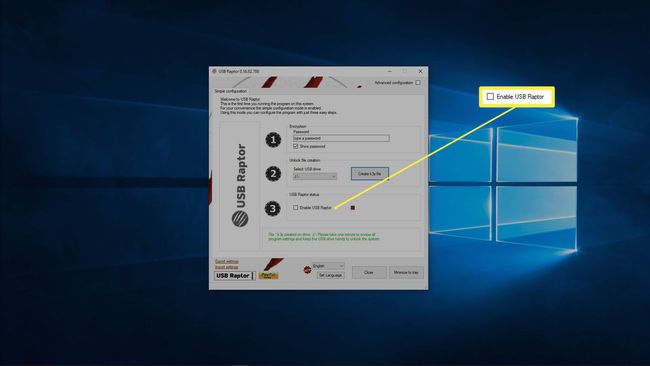
-
Κάντε κλικ στο Προηγμένη διαμόρφωση πλαίσιο ελέγχου στην επάνω δεξιά γωνία της εφαρμογής.
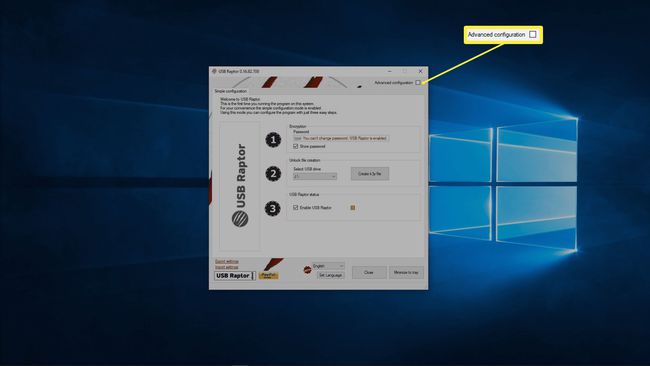
Σε αυτό το σημείο, ο υπολογιστής σας θα κλειδώσει εάν αφαιρέσετε το κλειδί USB. Ωστόσο, δεν θα προστατεύεται την επόμενη φορά που θα ξεκινήσετε τον υπολογιστή σας, εκτός εάν ολοκληρώσετε το επόμενο βήμα.
-
Κάτω από την καρτέλα γενικές ρυθμίσεις, κάντε κλικ στα πλαίσια ελέγχου δίπλα στα ακόλουθα:
- Εκτελέστε το USB Raptor κατά την εκκίνηση των Windows
- Ξεκινήστε από το δίσκο συστήματος
- Το USB Raptor ξεκινά πάντα οπλισμένο
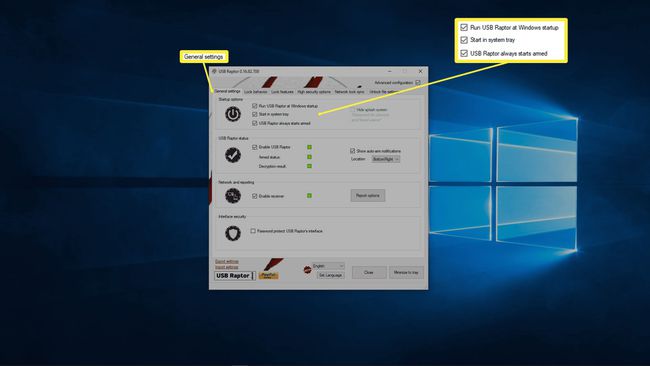
Υπάρχουν πολλές χρήσιμες ρυθμίσεις στο USB Raptor, αλλά αυτές είναι οι μόνες που απαιτούνται για να λειτουργήσει αυτόματα.
Κάντε κλικ Ελαχιστοποιήστε στο δίσκο.
Την επόμενη φορά που θα ενεργοποιήσετε τον υπολογιστή σας και θα συνδεθείτε, το USB Raptor θα ξεκινήσει. Εάν το κλειδί USB δεν είναι στη θέση του εκείνη τη στιγμή, ο υπολογιστής θα κλειδώσει μέχρι να τοποθετήσετε το κλειδί.
Πώς να φτιάξετε ένα κλειδί USB για το Mac σας
Δεν υπάρχει δωρεάν εφαρμογή κλειδιού ασφαλείας USB για macOS όπως για τα Windows, αλλά υπάρχουν πολλές επιλογές που παρέχουν δωρεάν δοκιμή. Το Rohos Logon Key είναι μια επιλογή που είναι διαθέσιμη τόσο για Windows όσο και για Mac και έχει δωρεάν δοκιμή, επομένως μπορεί να θέλετε να το δοκιμάσετε εάν χρησιμοποιείτε αποκλειστικά Mac ή εάν χρησιμοποιείτε συνδυασμό Mac και Windows Υπολογιστές.
Σε αντίθεση με το USB Raptor για Windows, το Rohos Logon Key για Mac προσθέτει ένα επιπλέον επίπεδο προστασίας. Όταν δεν έχετε εγκατεστημένο το κλειδί, στην πραγματικότητα δεν είναι δυνατό να συνδεθείτε καθόλου ακόμα κι αν κάποιος έχει τον κωδικό πρόσβασής σας. Αυτό κάνει το Rohos Logon Key για Mac λίγο πιο ασφαλές.
Δείτε πώς μπορείτε να δημιουργήσετε ένα κλειδί ασφαλείας USB για Mac χρησιμοποιώντας το κλειδί σύνδεσης Rohos:
-
Πλοηγηθείτε στο Rohos Logon Key για Mac ιστότοπο και κάντε κλικ Κατεβάστε.
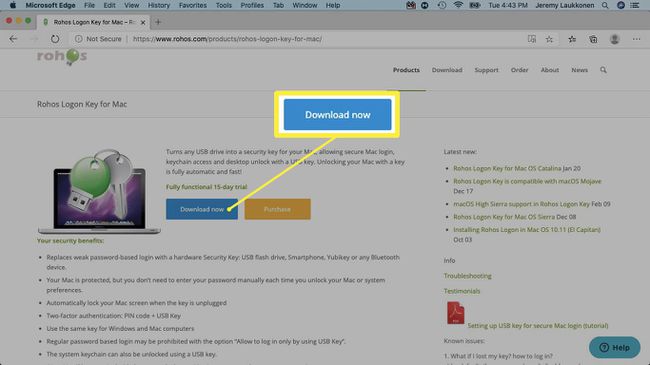
-
Πλοηγηθείτε στο δικό σας Λήψεις φάκελο (ή όπου αλλού έχετε αποθηκεύσει τις λήψεις σας) και αποσυμπιέστε τα αρχεία. Κάντε κλικ στο Πρόγραμμα εγκατάστασης RohosLogon.
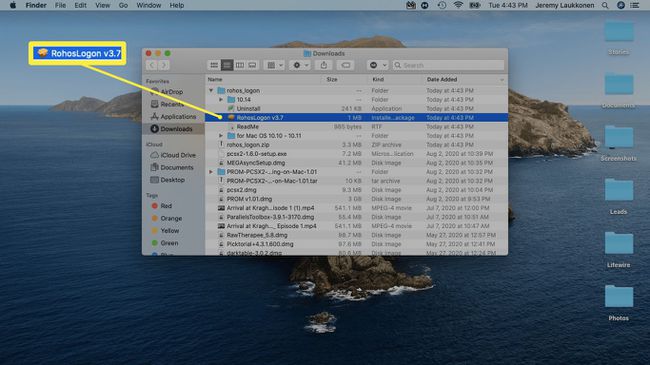
-
Κάντε κλικ Να συνεχίσει.
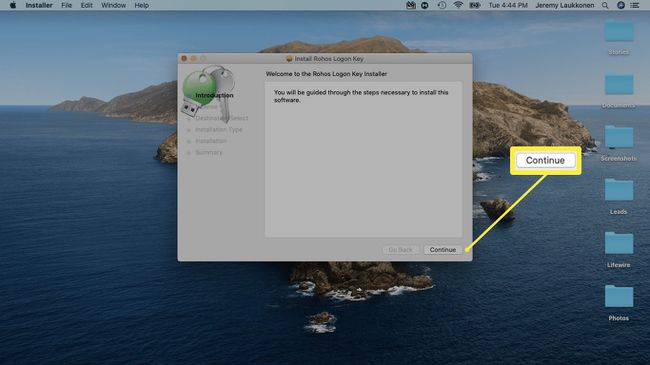
-
Κάντε κλικ Να συνεχίσει > Συμφωνώ.
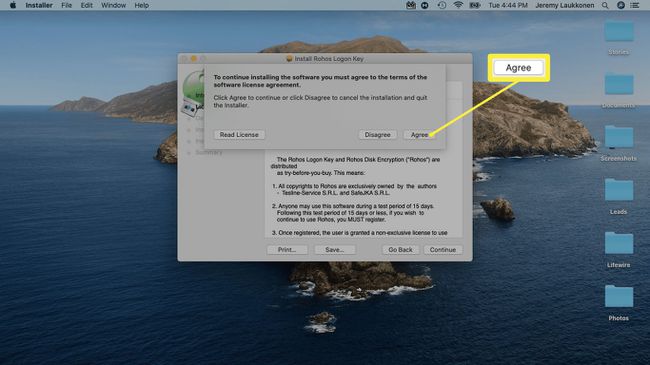
-
Επιλέγω Εγκατάσταση για όλους τους χρήστες αυτού του υπολογιστή, μετά κάντε κλικ Να συνεχίσει.
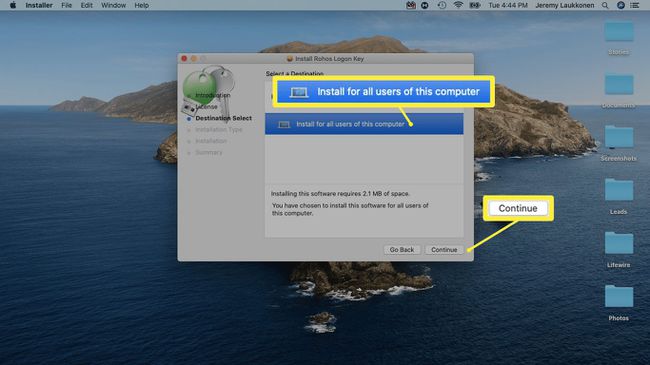
-
Κάντε κλικ Εγκαθιστώ.
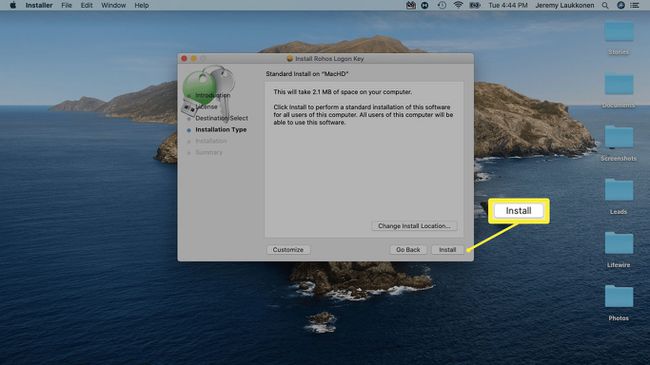
-
Εισαγάγετε το όνομα χρήστη και τον κωδικό πρόσβασής σας εάν σας ζητηθεί και κάντε κλικ Εγκαταστήστε λογισμικό.
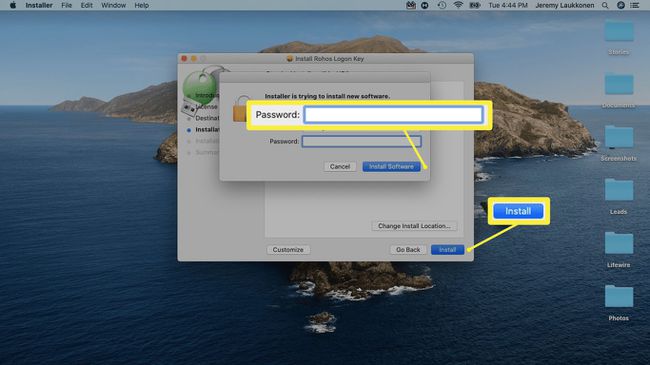
-
Κάντε κλικ Κλείσε.
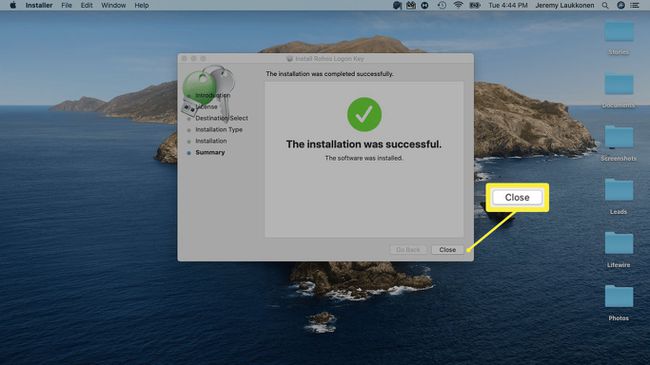
Συνδέστε μια μονάδα USB στο Mac σας.
-
Ανοίξτε το κλειδί σύνδεσης Rohos και κάντε κλικ Μονάδα USB.
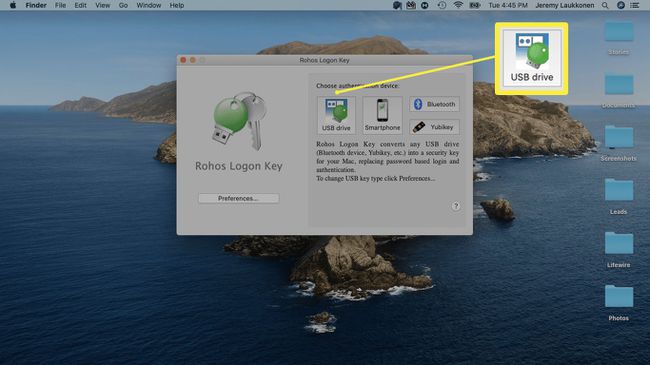
-
Επιλέξτε τη μονάδα USB που θέλετε να χρησιμοποιήσετε και κάντε κλικ Εντάξει.
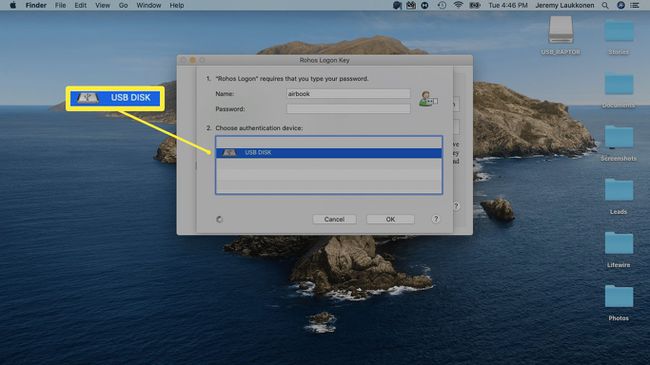
-
Επιλέγω Κλειδώστε την επιφάνεια εργασίας από το αναπτυσσόμενο πλαίσιο.
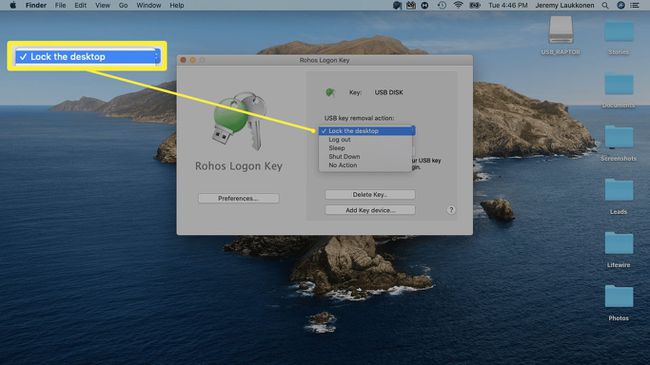
Το Rohos Logon Key θα προστατεύει τώρα το Mac σας όταν η μονάδα USB δεν είναι συνδεδεμένη.
Γιατί να χρησιμοποιήσετε κλειδί ασφαλείας USB;
Ισχυροί κωδικοί πρόσβασης κάνουν πολύ δρόμο για την ασφάλεια των υπολογιστών και των λογαριασμών μας στο διαδίκτυο, αλλά δεν μπορούν να αντισταθούν keyloggers και άλλες επιθέσεις. Όταν ρυθμίζετε τον υπολογιστή σας να χρησιμοποιεί κλειδί ασφαλείας USB, διασφαλίζετε ότι κανείς δεν θα έχει πρόσβαση σε αυτό χωρίς το κλειδί.
Το μειονέκτημα της χρήσης κλειδιού ασφαλείας USB είναι ότι θα κλειδωθείτε και έξω από τον υπολογιστή σας εάν τον χάσετε. Ορισμένες εφαρμογές κλειδιού ασφαλείας USB σάς επιτρέπουν να αφήνετε την επιλογή εισαγωγής κωδικού πρόσβασης για να παρακάμψετε το κλειδί, οπότε το πληκτρολόγιο είναι περισσότερο μια ευκολία και λιγότερο ένα μέτρο ασφαλείας.
Πώς λειτουργούν τα κλειδιά ασφαλείας USB;
Για να ρυθμίσετε ένα κλειδί ασφαλείας USB, χρειάζεστε μια μονάδα USB και μια εφαρμογή κλειδιού ασφαλείας USB. Εγκαθιστάτε την εφαρμογή στον υπολογιστή σας, τη ρυθμίζετε και στη συνέχεια τη χρησιμοποιείτε για να δημιουργήσετε το κλειδί ασφαλείας USB. Κάθε φορά που ο υπολογιστής σας είναι ενεργοποιημένος, η εφαρμογή σαρώνει συνεχώς τις θύρες USB για μια συσκευή που περιέχει ένα συγκεκριμένο κρυπτογραφημένο αρχείο. Εάν αυτό το αρχείο δεν βρίσκεται, ο υπολογιστής είναι κλειδωμένος μέχρι να εισαγάγετε το κλειδί ασφαλείας USB που περιέχει το αρχείο.
Υπάρχει μια σύντομη ευπάθεια σε ορισμένες εφαρμογές κλειδιού ασφαλείας USB όταν ενεργοποιείτε για πρώτη φορά τον υπολογιστή σας και συνδέεστε. Εάν κάποιος έχει τον κωδικό πρόσβασής σας, αλλά όχι το κλειδί ασφαλείας USB, θα μπορεί να συνδεθεί και να έχει μερικούς στιγμές για να προβάλετε και να αποκτήσετε πρόσβαση στα αρχεία σας πριν από την εκκίνηση του λογισμικού κλειδιού ασφαλείας USB και να το ασφαλίσει υπολογιστή.
Επιπλέον, οποιοσδήποτε έχει πρόσβαση στον υπολογιστή σας μπορεί να ρυθμίσει το λογισμικό κλειδιού ασφαλείας USB ώστε να μην εκκινείται κατά την εκκίνηση του υπολογιστή σας. Έχοντας αυτό κατά νου, είναι σημαντικό να διατηρείτε το απόρρητο του κωδικού πρόσβασης και να κλειδώνετε τον υπολογιστή σας αφαιρώντας το κλειδί ασφαλείας USB κάθε φορά που απομακρύνεστε από αυτό.
